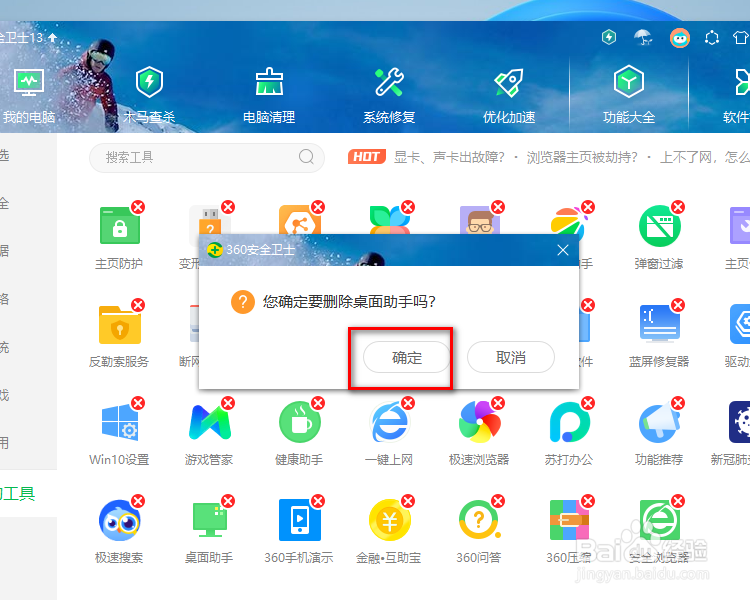1、首先把鼠标移到桌面助手界面的设置点击一下

2、需要先退出软件
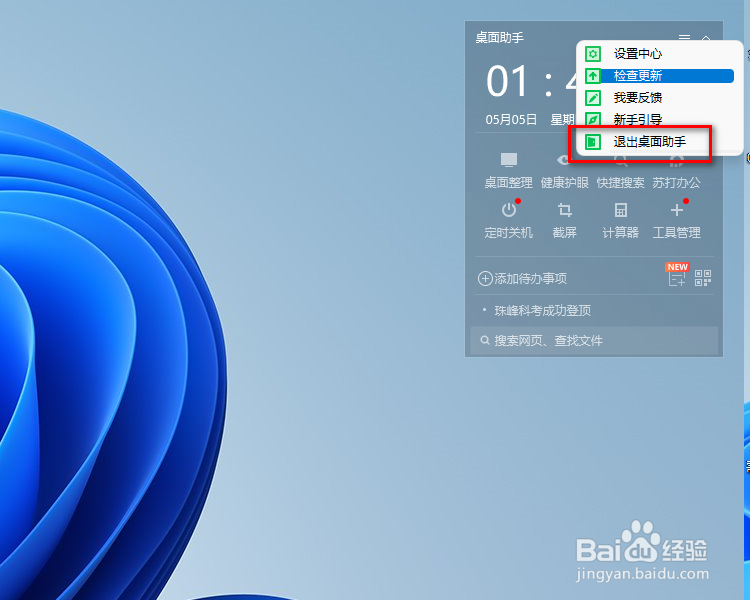
3、鼠标点击先勾选上下次不再启动
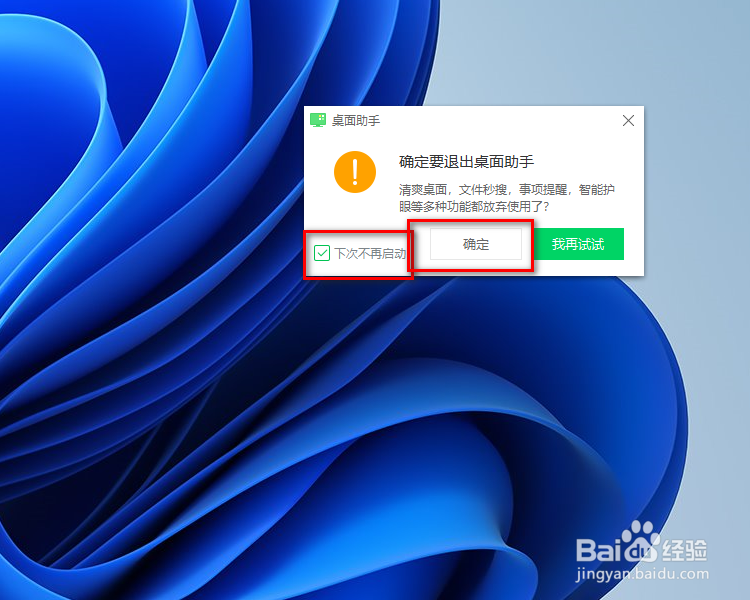
4、打开360安全卫士在导航栏上面点击功能大全
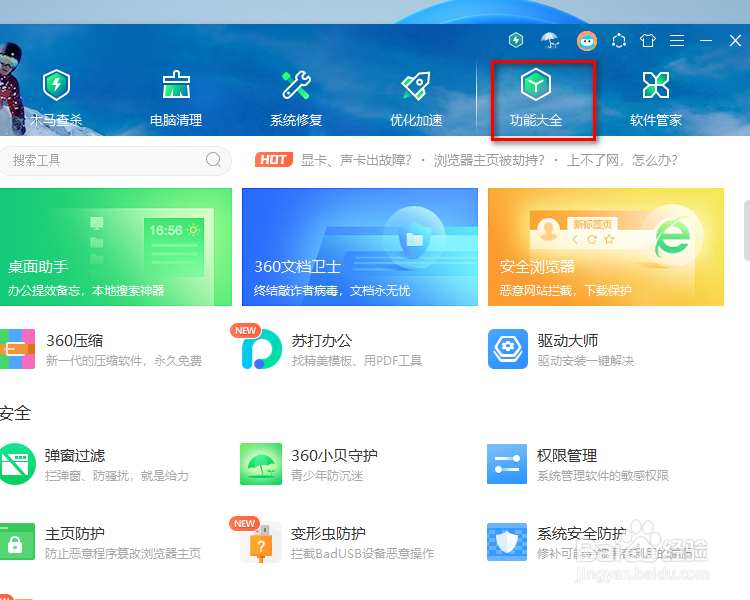
5、进去以后需要在左边找到我的工具鼠标点击一下
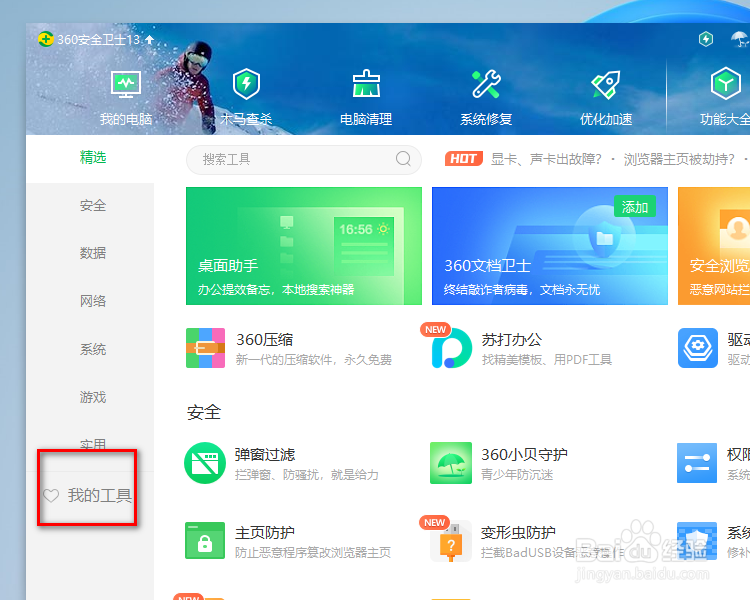
6、在已添加这里找到后面的管理点击一下
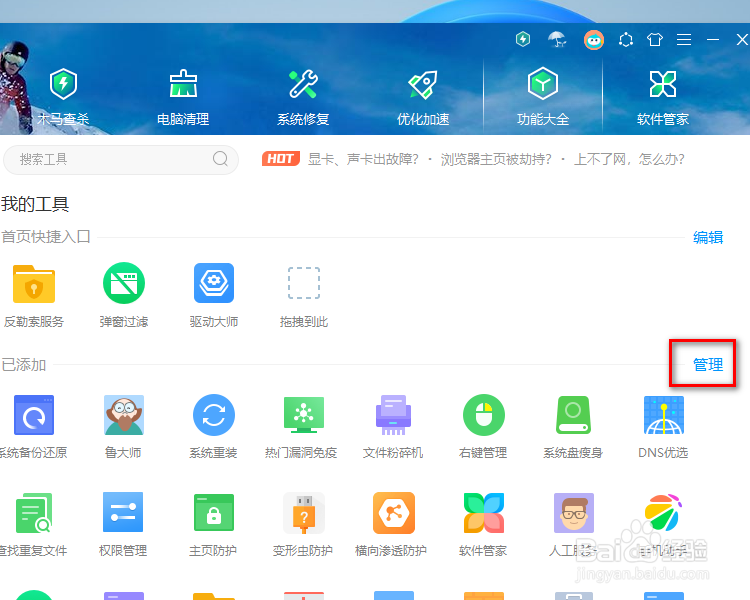
7、找到桌面助手点点击上面的红×
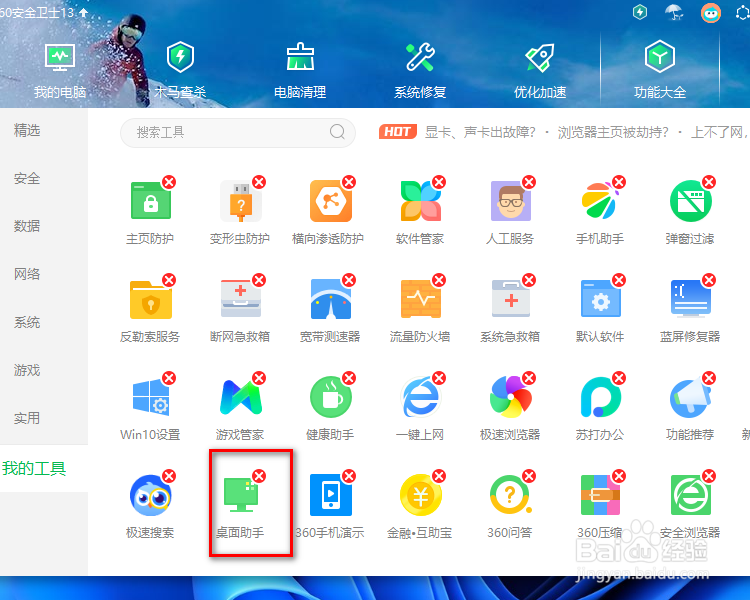
8、弹出来的提示这里选择确定
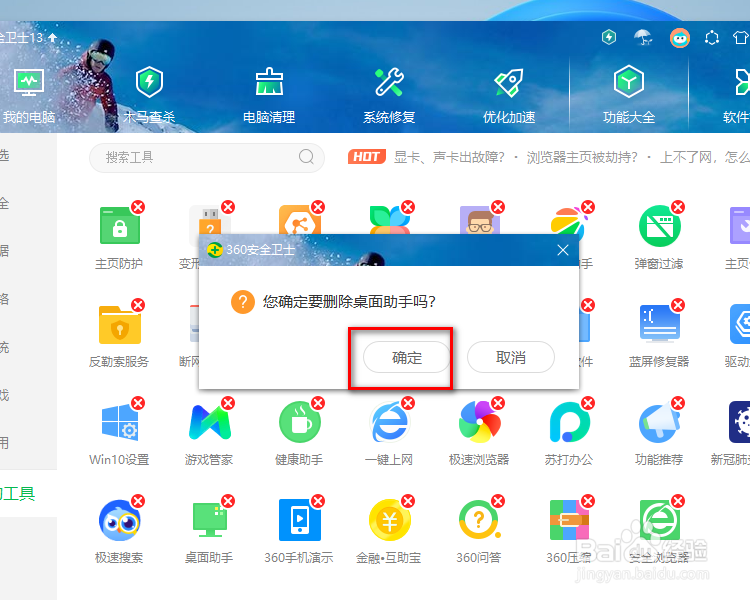
时间:2024-10-12 01:12:50
1、首先把鼠标移到桌面助手界面的设置点击一下

2、需要先退出软件
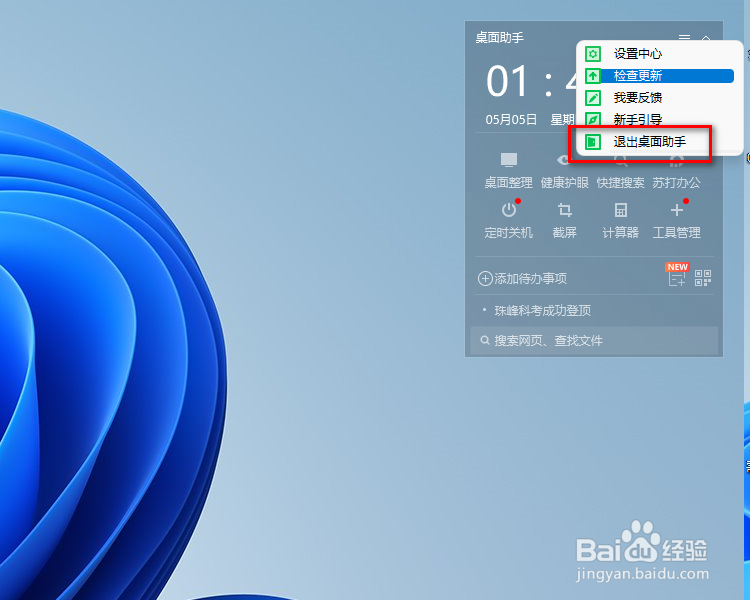
3、鼠标点击先勾选上下次不再启动
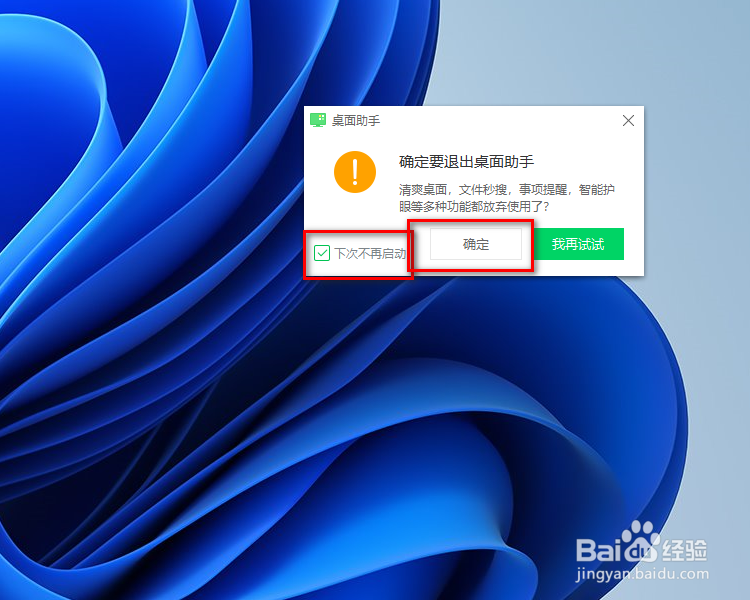
4、打开360安全卫士在导航栏上面点击功能大全
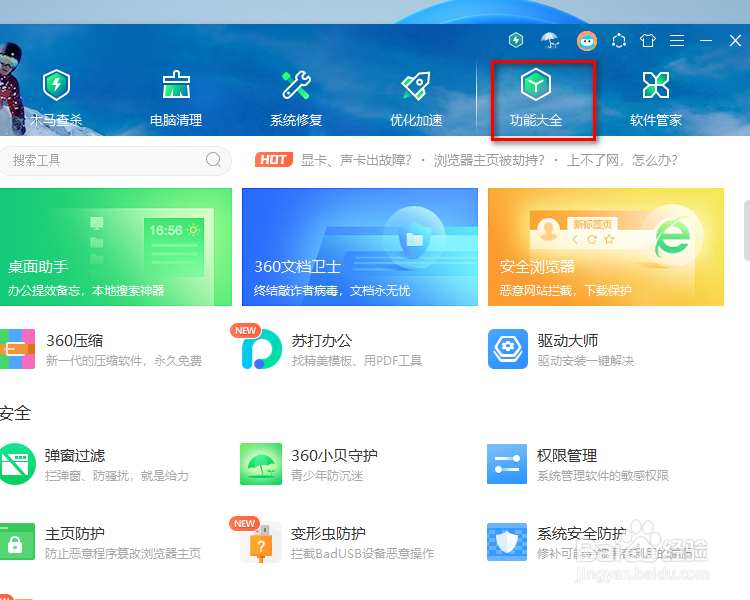
5、进去以后需要在左边找到我的工具鼠标点击一下
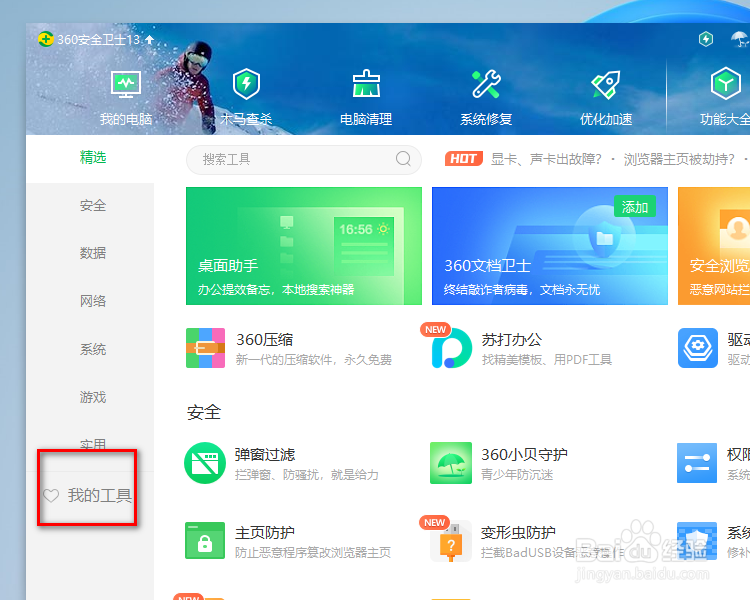
6、在已添加这里找到后面的管理点击一下
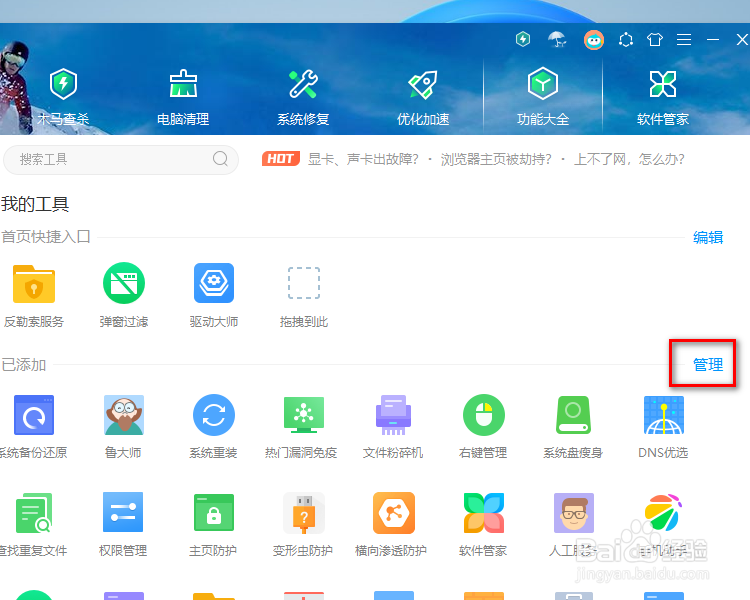
7、找到桌面助手点点击上面的红×
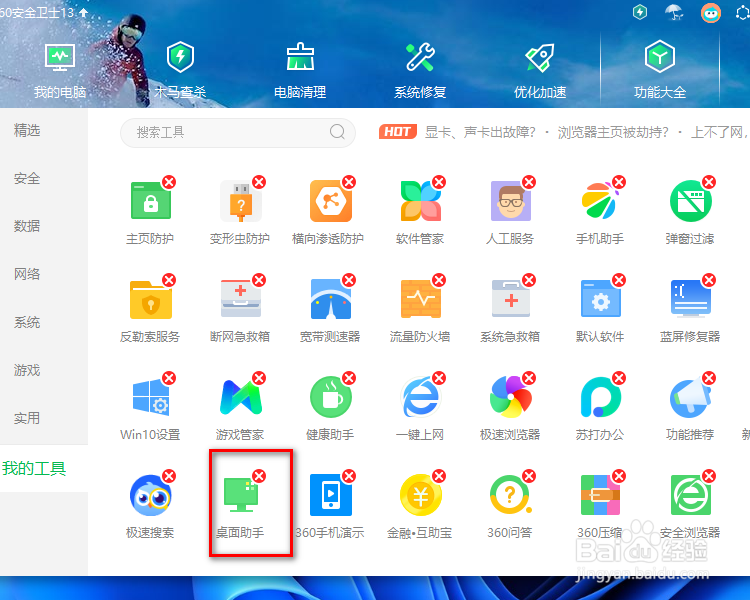
8、弹出来的提示这里选择确定